ブルーレイディスク/DVDレコーダー サポート・お問い合わせ
|
削除/編集する
映像のプレイリストを作成したい
| 対象製品 |
|---|
| BDZ-ET2200 / ET1200 / EW1200 / EW520 / E520 |
プレイリストを作成したい
プレイリストを使うと、映像(タイトル)から、お好みの場面をお好みの順序で再生できるようになります。
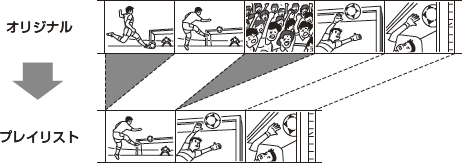
実際に録画した「オリジナルのタイトル」を元に作成した仮想タイトルです。オリジナルの内容に手を加えないため、プレイリストをどのように編集し直しても、オリジナルに影響はありません。
-
タイトルを選び、プレイリスト作成画面を表示する。
-
《録画リスト》ボタンを押す。
-
タイトルを選び、《オプション》ボタンを押す。
-
[設定/編集]>[プレイリスト作成]を選び、《決定》ボタンを押す。
-
-
プレイリストを作成したいタイトルを選ぶ。
-
タイトルを選び、《決定》ボタンを押す。
-
-
プレイリストに入れるシーンを選ぶ。
プレイリストに入れるシーンの開始場面が表示されたら、[開始点設定]を選び、《決定》ボタンを押します。
プレイリストに入れるシーンの終了場面が表示されたら、[終了点設定]を選び、《決定》ボタンを押します。
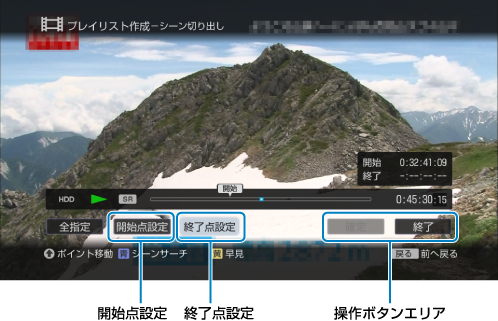
-
確定する。
-
操作ボタンエリアで[確定]を選び、《決定》ボタンを押す。
続けて同じタイトルからシーンを追加する場合は、手順
 、
、 をくり返します。
をくり返します。 -
-
シーン選びを終了する。
-
操作ボタンエリアで[終了]を選び、《決定》ボタンを押す。
-
-
選んだシーンを確認する。
-
[確定]を選び、《決定》ボタンを押す。
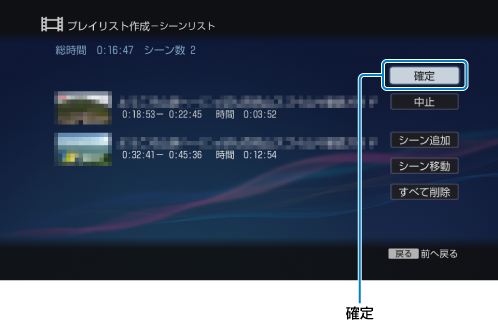
シーンリストで選ばれたシーンでプレイリストを作成します。
[確定]を選ぶ前に[シーン追加]を選ぶと、タイトル選択画面に戻り、他のタイトルを選んでシーンを切り出せます。 -
-
プレイリスト名を入力する。
文字入力画面でプレイリスト名を入力します。
![]()
- プレイリストを作成すると、編集した場面を再生するとき、映像が一時停止することがあります。
- プレイリストを作成できるのは、同じ保存先にあるタイトル同士のみです。
- 次の組み合わせでプレイリストを作成することはできません。
- 録画した3D映像を含むタイトルと2Dのタイトル
- 他機器で撮影した3D映像と、それ以外の3Dタイトル
- 他機器で撮影した3D映像同士で、解像度やフレームレートが異なる場合
- 他機器で撮影した1080/60p映像と、それ以外のタイトル
関連項目
プレイリストを作成したオリジナルタイトルを編集したい
プレイリストを作成したオリジナルタイトルは編集できません。プレイリストを削除すると、オリジナルタイトルを編集できるようになります。

